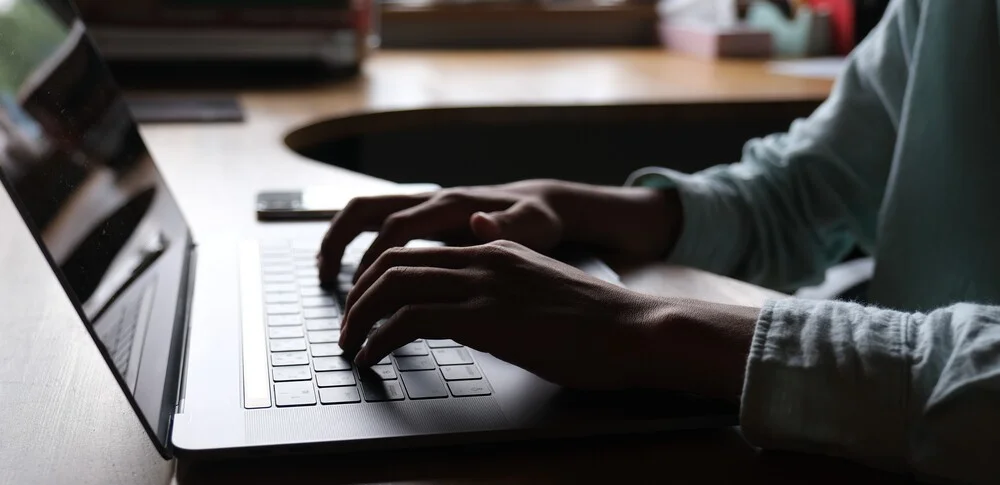
「パーティションを誤って削除してしまった」「勝手にパーティションが削除されていた」
こうした状態になってしまうと、データが正常に読み込めない等のトラブルが発生する可能性が高くなってしまいます。
焦ってやみくもに操作すると、かえって状態が悪化してしまうかもしれません。
この記事では、外付けHDDやSDカードのパーティションが削除された原因からパーティションを復元(復旧)する方法をご紹介します。
目次
パーティションとは
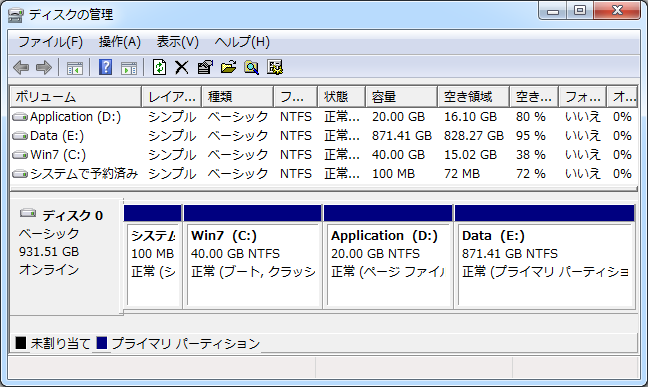
パーティション分割とは、HDDやSSDの一つの記憶媒体を複数に分割することです。
パーティションとはHDDやSSDの一つの記憶媒体の「内部を複数の独立した区画に分割すること」および「分割された区画」のことをさします。
分割可能な個数や容量は、OSやインターフェースの仕様などによって異なります。記憶媒体を分割して管理することでファイル情報が消失するなどの問題が生じた際、被害を小さくすることができます。また、システム領域とデータ領域のように分けることで、記憶媒体の使用効率を向上させることができます。
パーティションの確認方法
ここでは、削除されたパーティションを確認する方法を解説します。
パーティションを確認する方法は以下の通りです。
パーティションを確認する方法
- スタートボタンを右クリックして、「ディスクの管理」を選択する
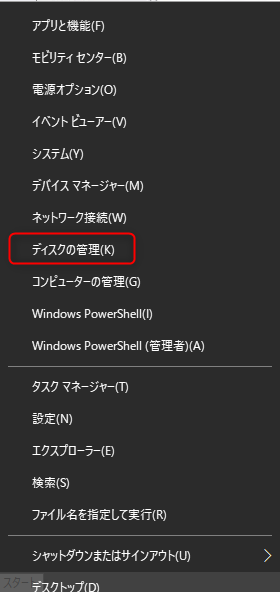
- ディスクの管理画面が表示されるため、異常がないかを確認する
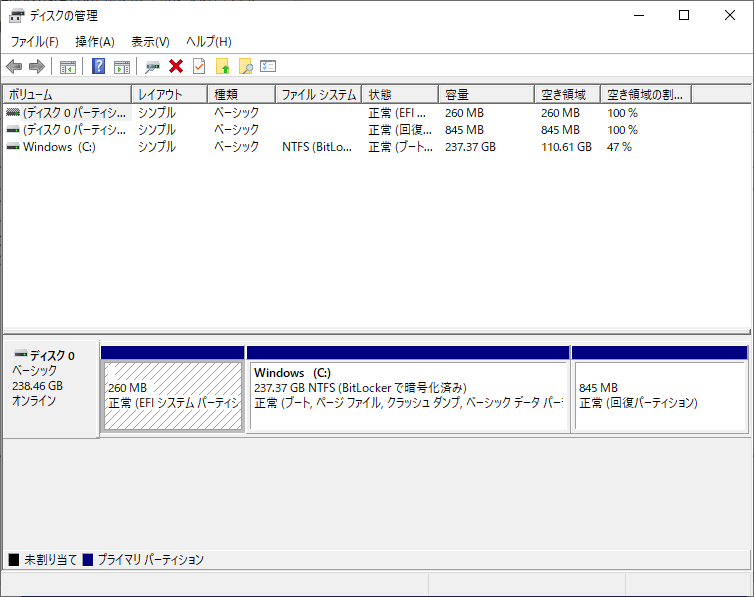
確認すべき点として、ディスクの欄に容量が表示されていない場合には物理的な障害が発生している可能性が高くなります。
また、容量は表示されているが、パーティションが表示されていない場合には論理的なデータの障害が発生している可能性が高くなります。
どちらも状態によってはデータを失う危険性があるため、データ復旧業者に相談することをおすすめします。
パーティションが破損するときの主な症状
パーティションが破損するときの主な症状は次の通りです。
- エクスプローラーでドライブが表示されない、またはアクセスできない
- 「フォーマットしますか?」と表示され、中のデータにアクセスできない
- ディスクの管理でパーティションが「未割り当て」や「RAW」と表示される
- ドライブの容量が異常に表示される(例:0バイトや正しいサイズと異なる)
- データやフォルダが消えたように見え、一部またはすべてが表示されない
- ディスクチェックや修復ツールを実行してもエラーが修復されない
- ドライブを操作しようとするとフリーズやエラーメッセージが発生する
同じ症状でも、原因はさまざまです。正常に起動させるためには適切な対処法を実行する必要があります。状況を見誤り、適切でない対処法を実行してしまうと状況が悪化し、最悪2度と解決できなくなる可能性があります。
パーティションが破損するときの原因は、見た目や使用感から判断できるようなもの(起動ランプ・異音など)だけではないことが多いです。
正常に起動させたい方は知見を持った専門の業者に診断してもらうことをおすすめします。
機器の診断は業者によって有料で行っているところもありますが、今回紹介する業者は技術力も申し分なく正確な診断を無料で提供しています。
【必見】対処が難しい物理障害とは

パーティションが破損するときの原因として、まず懸念すべきなのが、「物理障害」です。物理障害が生じる原因は以下の通りです。
- 落下などの衝撃(部品破損)
- 水をこぼした(水没)
- 電源のつけっぱなしや高負荷な処理による過熱(熱暴走)
- 経年劣化によるHDDの寿命(~5年程度)
物理障害が発生すると、ソフトウェアツールや再起動などを試しても効果がなく、むしろ損傷が拡大することもあります。
物理障害からの復旧には専門的な知識と特殊な設備が必要なため、原則自力での対応は不可能です。パソコンを起動させるためには、専門家に対処してもらう必要があります。
物理障害の復旧を依頼する際は、技術力が高く設備が充実した会社を選びましょう。
パーティションが削除される原因
パーティションが削除される理由には、以下のものがあげられます。
- 誤操作による削除
- 停電
- ハードウェアの不具合
- ウイルス感染
誤操作による削除
HDDの管理を行う際に、誤って必要なパーティションを削除したり、特定のパーティションをクリーンアップするときに誤ってボリューム全体をクリーンアップするなどの誤操作によって、パーティションを削除してしまうケースがあります。
戻そうとしてやみくもに操作した結果、復元できずに状態が悪化してしまっては本末転倒です。
確実に復旧したい時にはなるべく作業せず、データ復旧業者に相談しましょう。
停電
パーティションにアクセスまたは書き込みを行っている際に、電力サージや停電などによる電源の変動が起こることによって、パーティションが破損し、パーティションが消えてしまう等のドライブ動作に影響を与えることがあります。
また、誤って電源を落としたり、接続を解除するのも同じ負荷を与えます。
電源の切り替えは読み書きなどの操作が終了してからにし、停電して復旧できない時はデータ復旧業者に相談しましょう。
ハードウェアの不具合
1つまたは複数のハードウェアの不具合によって、パーティションが破損したり、消失する可能性があります。
また、ディスク上の多数の不良セクタまたは不良RAMが存在する場合には、ハードドライブにパーティションが表示されなくなったり、OSがそのパーティションを誤認識する場合もあります。
ハードウェアの不具合の前兆を感じたら、トラブルになる前にデータ復旧業者でデータを取り出しましょう。
ウイルス感染
ウイルスの侵入またはマルウェアの感染により、パーティションテーブルが破損し、感染したパーティションが消失することがあります。
ウイルス感染については、以下の記事を参照してください。少しでも感染の疑いがある場合には、早い段階で専門業者に相談するなどして、適切な対応(駆除・調査)を行いましょう。
パーティションを復元する前の注意点
パーティションを復元する前には、以下の点に注意するようにしましょう。
- HDD上で操作を実行しない
- HDDを再フォーマットしない
- パーティションテーブルを再構築しない
- 新しいデータをパーティションに追加しない
HDD上で操作を実行しない
何らかの異常が発生している状態で、HDDの操作を実行したり、通電を繰り返すのは控えましょう。
故障や障害が発生している状態で、操作を実行し続けると、熱や電圧などの関係で異常が発生しているデータや部品の症状が悪化する可能性があります。
現状であれば復元できたデータが復元できなくなってしまうと本末転倒です。
操作はなるべく実行せず、データ復旧業者に依頼しましょう。
HDDを再フォーマットしない
HDDを再フォーマットすると、データが完全に初期化されてしまうため、絶対にしないでください。
再フォーマットとは、本来HDDを処分する時などに用いられ、データが必要ないときに実行するものです。
一度のフォーマットであれば、まだデータを取り出せる可能性がありますが、再フォーマットしてしまうとデータのログなども含めて初期化されてしまいます。
データが大切な方は再フォーマットを控え、データ復旧業者でデータを取り出しましょう。
パーティションテーブルを再構築しない
HDDに障害が発生しているときにパーティションテーブルの再構築はしないようにしましょう。
パーティションテーブルが再構築をする途中で、誤った操作をしたり、ロードを中断してしまうと、データがすべて消えてしまう可能性があります。
パーティションテーブルを再構築する場合には、データ復旧業者に依頼してデータを取り出してからにしましょう。
新しいデータをパーティションに追加しない
新しいデータをパーティションに追加してしまうと、過去保存されていたデータが取り出せなくなる可能性があるので、追加しないようにしましょう。
元々データがあったはずのパーティションにデータを新しく追加してしまうと、保存していた履歴が消えてしまい、データの復元ができなくなってしまいます。
上書きや削除したデータの復元は難易度が高く自力では難しいため、データ復旧業者に依頼しましょう。
パーティションの復元(復旧)方法
パーティションの復元には、復元ツールを利用する方法、専門のデータ復旧業者に依頼する方法の2種類があります。
コマンドプロンプトを利用する
ボリュームラベル/ドライブ文字/パーティション名の消失またはDiskpart cleanコマンドの実行によってパーティションが紛失した場合、このコマンドプロンプト(CMD)で失ったパーティションを復旧できる可能性があります。
手順は以下の通りです。
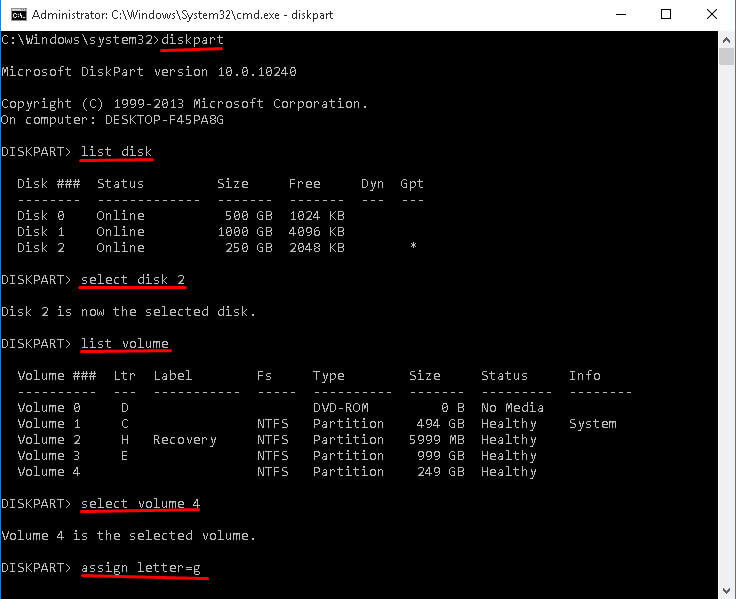
- 管理者としてコマンドプロンプトを実行する。デスクトップ左下にあるスタートボタンをクリックし、検索ボックスに「CMD」と入力し、検索結果から「コマンドプロンプト」を右クリックし、「管理者として実行」をクリックする。
- コマンドプロンプトで「diskpart」と入力し、Enterキーを押す。
- 「list disk」と入力し、Enterキーを押すと、コンピュータでは認識できるすべてのディスクが表示される。
- 「select disk n」と入力し、Enterキーを押す。(数字は紛失したパーティションを含むHDDの番号)
- 「list volume」と入力し、Enterキーを押す。
- 「select volume m」と入力し、Enterキーを押す。(数字は紛失したパーティションの番号)
- 「assign letter=z」と入力し、Enterキーを押す。(数字は使用可能なドライブ文字)
- このウィンドウを終了した後、復元したパーティションにアクセスできるかどうかを確認する。
また、個人の作業で復旧ができない・失敗してしまう場合は、HDDやSSD自体に物理的な問題などの深刻な問題が発生している場合があります。
データ復元ソフトで復元する
自力で復元する不法として、データ復元ソフトを利用して復元する方法があります。
復元ソフトは、WEB上で簡単にダウンロードでき、軽度の論理障害であればデータを復元することができます。
注意点として、物理障害や論理障害などが発生している機器に復元ソフトを使用すると、復元することができません。
さらに、復元できないだけでなく、症状を悪化させ、最悪の場合2度とデータが取り出せなくなってしまいます。
症状の判断が難しい方やデータが確実に取り出したい方は、データ復旧業者に相談しましょう。
専門のデータ復旧業者に依頼する
確実にパーティションを復元をしたいという方は、データ復旧専門業者への相談が最も安全な方法です。
データ復旧専門業者であれば、専門のツールや設備、エンジニアがデータ復元の対応をするため、個人で作業するより高い復旧率での復元作業がされます。業者の中には無料で相談から見積もりが可能な業者もあるため、まずはデータ復旧の専門家へ無料相談してみましょう。
おすすめのデータ復旧業者
データが必要な場合、技術力のある適切な業者の選定といっても、素人には判断が難しいです。
そこで、データ復旧サービス各社の価格、内容(対応製品)、期間や特長から比較した、おすすめのサービスを紹介します。
デジタルデータリカバリー

公式HPデジタルデータリカバリー
デジタルデータリカバリーは、データ復旧国内売り上げNo.1のデータ復旧専門業者です。復旧率最高値は95.2%と非常に高い技術力を有しています。依頼の8割を48時間以内に復旧と復旧のスピードも優れています。また、官公庁や大手企業を含む累積46万件以上の相談実績があります。
相談から見積もりの提示まで無料で行っているため、データ復旧を検討している際はまずは最大手であるデジタルデータリカバリーに相談すると良いでしょう。
| 復旧費用 | 相談から見積もりまで無料 500GB未満:5,000円〜 500GB以上:10,000円〜 1TB以上:20,000円〜 2TB以上:30,000円〜 |
|---|---|
| 対応製品 | RAID機器(NAS/サーバー)、パソコン(ノート/デスクトップ)、HDD、SSD、USBメモリ、ビデオカメラ、SDカード・レコーダー等記憶媒体全般 |
| 復旧期間 | 最短当日に復旧完了(本社へ持ち込む場合) 約80%が48時間以内に復旧完了 |
| 特長 | 14年連続データ復旧国内売上No.1 復旧率最高値95.2%の非常に高い技術力 官公庁や大手企業を含む累積46万件以上の相談実績 相談・診断・見積り無料(デジタルデータリカバリーへの配送料も無料) |
デジタルデータリカバリーのさらに詳しい説明は公式サイトへ
まとめ
今回は、HDDSSDなど記憶媒体のパーティションが削除された原因、そしてパーティションを復元(復旧)する方法を紹介しました。
パーティションを削除・紛失してしまっても、適切に対処することでデータを取り戻すことができます。
どうして良いか分からない場合や個人での対処が不安な場合には専門家への無料相談をしてみることをおすすめします。




![中小企業の情報瀬キィリティ相談窓口[30分無料]](/wp-content/uploads/2023/07/bnr_footer04.png)



